
Assista e grave transmissões de TV, gratuitamente, usando seu PC. É perfeitamente legal, e um programa gratuito do Windows chamado NextPVR torna o processo (relativamente) simples.
Estações de TV de transmissão gostariam muito que você pagasse por seus serviços gratuitos. Eles processaram a Aereo com sucesso e regularmente sacodem as empresas de satélite e de TV a cabo por direitos de retransmissão - é uma das muitas forças que elevam o custo da televisão por assinatura no momento.
Mas aqui está a coisa louca: apesar de, basicamente, forçar os provedores de TV paga a pagar pelos direitos de retransmissão, a ABC, a CBS, a Fox e a NBC estão distribuindo seus produtos pelas ondas do rádio . O mesmo vale para redes de transmissão em outros países.
Tudo que você precisa para pegá-los é uma antena, e com um pouco de know-how geek você pode gravar shows e até mesmo remover os comerciais. Combine isso com Kodi, o centro de mídia final Como configurar o seu XBMC Media Center Como configurar o seu XBMC Media Center XBMC pode ter evoluído para Kodi, mas se você tiver uma versão antiga instalada este guia irá ajudá-lo a configurá-lo e obter começado. Leia mais e você terá uma ótima interface para assistir e gravar programas de TV que também lhe dá acesso ao melhor da Web 5 Complementos incríveis para o XBMC Media Center 5 Complementos incríveis para o XBMC Media Center Torne o XBMC ainda melhor adicionando esses incríveis complementos. Quer você goste de TV, esportes ou jogos, esses plug-ins ajudarão você a aproveitar ao máximo sua televisão. Da última vez, eu lamentei o fim de ... Leia Mais.
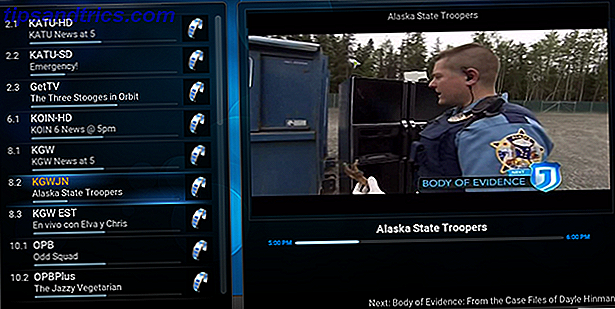
Mencionamos brevemente isso enquanto exploramos o verdadeiro custo de cortar o cordão Considerando o Cancelamento de Cabo? O verdadeiro custo de cortar o cabo considerando o cancelamento do cabo? O custo real de cortar o cordão Quando você soma tudo, você realmente economiza dinheiro cortando o cordão? Fazemos a matemática envolvida no cancelamento do cabo em favor dos serviços de Internet. Leia mais, porque os esportes e programas ao vivo oferecidos pela rede de TV são um grande complemento para serviços baseados na Web, como Netflix e Sling - especialmente quando você adiciona um PVR (Personal Video Recorder). No entanto, não entramos em muitos detalhes.
Durante muito tempo pensamos que o Windows Media Center era o melhor programa PVR O Melhor PVR: Windows Media Center! O melhor PVR: Windows Media Center! Apesar da imagem percebida da Microsoft como uma fera pesada com um software inchado, repleto de bugs, na verdade eles produziram um bom software ao longo dos anos. Hoje eu gostaria de destacar o Windows Media ... Leia mais, mas a Microsoft parece estar ativamente matando esse programa no momento. Então aqui está um guia alternativo, usando um software Windows chamado NextPVR. Existem várias ferramentas alternativas por aí, que poderíamos explorar em artigos futuros (e que espero que vários de vocês apontem nos comentários).
Primeiro Passo: Obter um Cartão de Sintonizador de TV e uma Antena
Se você for ao Antennaweb.org, poderá descobrir rapidamente quais estações estão perto de você e onde elas estão localizadas.

É emocionante, certo? Mas para o seu computador captar transmissões de TV, você precisará de uma placa sintonizadora de TV. A documentação do NextPVR recomenda especificamente o uso de placas sintonizadoras Hauppauge - estou usando o Hauppauge 2250 ($ 100) para este artigo (Lifehacker também recomenda este modelo, se você precisar de uma segunda opinião).
Existem opções USB disponíveis se você preferir não instalar um cartão dedicado. O NextPVR suporta uma ampla variedade de dispositivos - Eu recomendo Googling qualquer cartão específico, juntamente com a palavra "NextPVR", antes de fazer uma compra.
Além de um sintonizador de TV, você precisará de uma antena. Eu estou usando o Mohu Leaf, uma antena plana que funciona muito bem Desfrute de programas de TV grátis pelo ar em HD Com Mohu Leaf [Giveaway] Desfrute de programas de TV grátis pelo ar em HD com Mohu Leaf [Doação] O Mohu A Leaf é uma antena de TV fina que você pode pendurar na sua parede para obter televisão com qualidade HD, gratuitamente. Estamos distribuindo um Mohu Leaf Plus e duas antenas comuns de Mohu Leaf, que são ... Leia mais (escolha um da Amazon).

Qualquer antena capaz de receber sinais digitais deve funcionar muito bem - você pode até mesmo fazer a sua própria antena Ditch Cable com um HDTV Antenna Ditch Cable com um DIY HDTV Antenna Read More, se você realmente quisesse fazê-lo.

Então, pegue uma placa de TV, pegue uma antena e prepare-se. Se isso soa caro, lembre-se: as empresas de cabo cobram US $ 10 por mês apenas para alugar um DVR, e muito menos o que você está pagando em taxas de re-transmissão, então você estará economizando dinheiro em pouco tempo se realmente cortar o cabo .
Etapa dois: instalar e configurar o NextPVR
Depois de instalar sua placa de TV, siga as instruções fornecidas para instalar os drivers. Então vá ao NextPVR.com e baixe a última versão.
A instalação é simples: é a dança padrão “Click Next” que os usuários do Windows estão acostumados. Depois de instalar, vá em frente e abra-o. Você verá a interface do NextPVR - clique com o botão direito do mouse em qualquer lugar e você encontrará as configurações.

Supondo que você tenha instalado corretamente o seu sintonizador de TV, você deve vê-lo listado em Dispositivos . Se este for o caso, selecione-o e clique em Configuração do dispositivo . A partir daqui, você pode procurar canais de TV.

Esta é a parte complicada, dependendo de como a recepção é boa na sua área. Compare os canais que aparecem com a lista que você vê na Antennaweb, movendo a antena para ver se consegue mais canais.
Quando estiver satisfeito com sua lista de canais, acesse a seção " Canais ". Renomeie todos os canais, se desejar, depois clique em Atualizar EPG - isso fará o download da programação atual da TV para você. Em seguida, vá para a seção Codificadores e escolha um codificador para todos os casos. Em seguida, vá para a guia Gravação .

Por padrão, suas gravações acabam em sua unidade C: \, portanto, certifique-se de alterá-la se preferir usar outra unidade. Você também pode escolher onde seu buffer de TV ao vivo é armazenado na guia Diversos .

Existem algumas outras configurações que você pode verificar, então explore essa tela mais tarde. No entanto, fazer o acima deve ser o suficiente para permitir que você comece a assistir TV agora. Você pode fazê-lo na interface do NextPVR, mostrada acima, se quiser testar as coisas, ou pode configurar o NextPVR para trabalhar com o Kodi.
Terceiro Passo: Configurar o Kodi para uma interface incrível
O Kodi é um media player multiplataforma que pode organizar seu programa de TV e coleção de filmes, fornecer acesso a vídeos on-line e fornecer uma interface para assistir TV ao vivo. Melhor ainda: é facilmente controlado por um controle remoto.
Configurar o Kodi para trabalhar com o NextPVR não é complicado. Primeiro, você precisa ir para a seção de TV da tela Configurações do Kodi e clicar em "Ativar TV ao vivo". Neste ponto, você será solicitado a ativar um plugin.

Dirija-se ao plug- in NextPVR e configure -o.

Provavelmente, você pode deixar os padrões - O nome do host só é relevante se você estiver usando o Kodi em um computador diferente daquele em que o NextPVR está instalado, e a Porta NextPVR será alterada somente se você alterá-lo intencionalmente. No entanto, eu recomendaria ir para o Advanced e habilitar o Live TV Buffer.
Feito isso, volte para a seção de TV em Configurações. Há mais configurações que você pode ajustar, e você pode até mesmo adicionar logotipos de rede, se você realmente quiser ficar de fora, mas basicamente você deve estar pronto para ir.

A partir da seção de TV ao vivo da tela principal do Kodi, agora você pode acessar seus canais de televisão, suas gravações e até mesmo configurar seu DVR para gravar algo. E você não precisa limitar isso a apenas um computador: qualquer máquina em sua rede pode acessar o NextPVR, o que significa que você pode assistir TV em qualquer um deles se você simplesmente repetir as etapas acima (adicionando o IP do computador executando o NextPVR como Nome de anfitrião).
Isto é apenas o começo.
Eu já disse isso antes e vou dizer de novo: cortadores de cabos devem ignorar set-top boxes e usar PCs de mesa Cortadores de cabo: Ignore Set Top Boxes e use um PC em vez de cortadores de cabo: Ignore Set Top Boxes e use um PC Em vez de cabo de afundamento? Fique longe de dispositivos de centros de mídia dedicados. O seu PC sobressalente é uma excelente alternativa porque é barato de configurar, mais potente e sempre flexível. Consulte Mais informação . Eles são simplesmente a ferramenta mais versátil para o trabalho, como espero que este tutorial demonstre.
E, na verdade, este artigo está apenas examinando a superfície do que uma configuração de PVR doméstica pode fazer. Há muitas outras coisas que eu poderia entrar aqui: configurar um controle remoto com a Kodi, usar o Comskip para pular comerciais e até mesmo usar a interface da Web do NextPVR para agendar gravações de qualquer computador da sua rede doméstica. Estou disposto a falar sobre tudo isso e muito mais nos comentários, e vou abordar isso em artigos futuros se houver pessoas suficientes interessadas.
Vamos conversar! Estou aqui para ajudar e ver tudo isso como um processo contínuo. Vamos todos parar de pagar pela TV, uma configuração de PVR em casa de cada vez.



